WPS Excel表格设置版面大小自适应选定区域的方法
时间:2024-03-26 10:42:16作者:极光下载站人气:0
很多小伙伴在使用Wps软件对表格文档进行编辑的过程中经常会需要对页面的缩放大小进行设置。有的小伙伴想要让wps软件自动按照选定的区域大小来更改缩放比例,使页面刚好能够完整显示选中的数据区域,这时我们该使用什么工具完成设置呢。其实我们只需要在选中数据区域之后,在视图工具的子工具栏中找到“显示比例”工具,打开该工具,最后在弹框中点击选择“恰好容纳选定区域”选项,再点击确定选项即可。有的小伙伴可能不清楚具体的操作方法,接下来小编就来和大家分享一下WPS excel表格设置版面大小自适应选定区域的方法。

方法步骤
1、第一步,我们先点击打开WPS软件,然后在WPS页面中找到需要编辑的表格文档,点击打开该表格文档
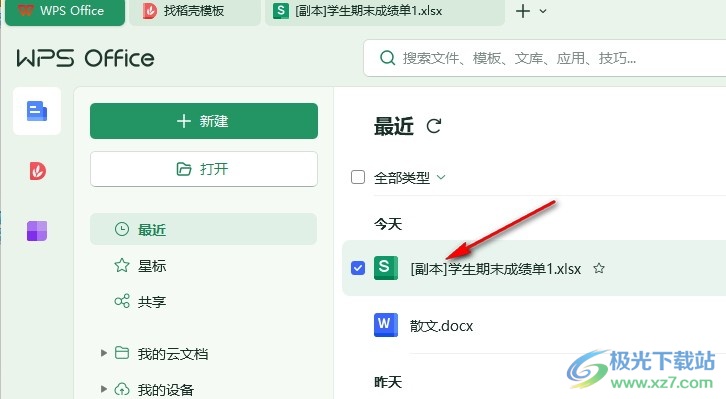
2、第二步,打开表格文档之后,我们在表格文档编辑页面中先选中数据所在区域,然后打开“视图”工具
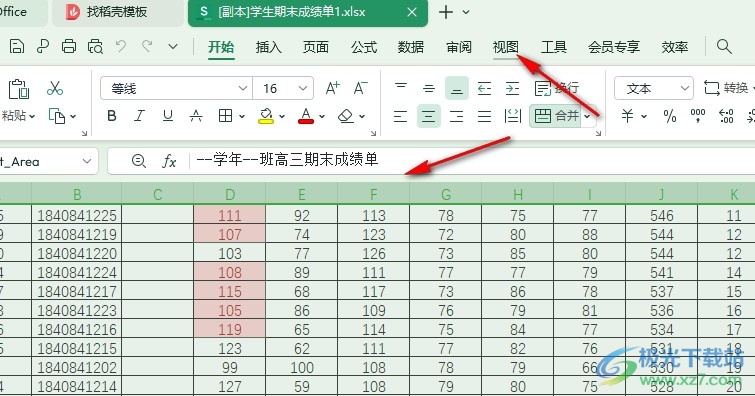
3、第三步,在“视图”工具的子工具栏中,我们先找到“显示比例”工具,点击打开该工具进行缩放大小设置
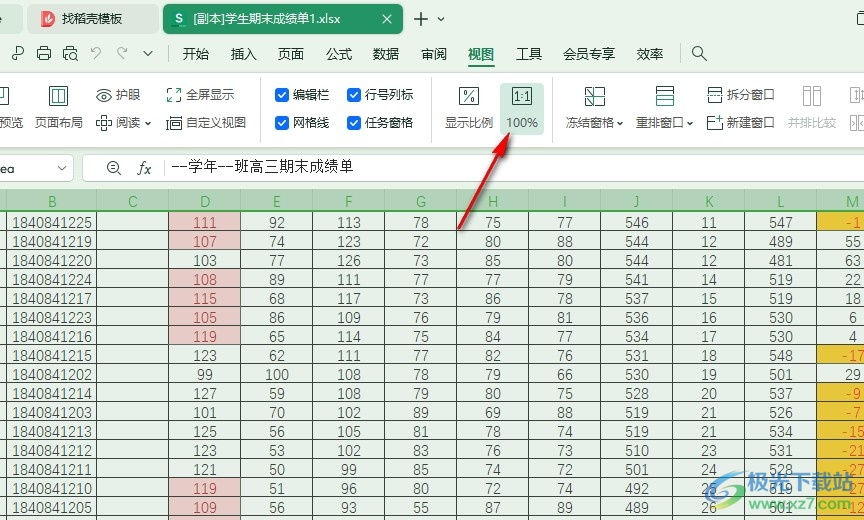
4、第四步,打开“显示比例”工具之后,我们在弹框中点击选择“恰好容纳选定区域”选项,再点击确定选项即可
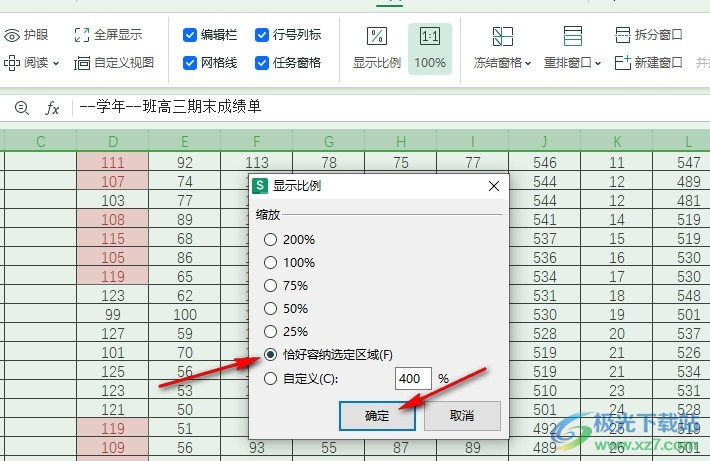
5、第五步,点击“恰好容纳选定区域”选项之后,WPS就会将页面缩放自动调整为刚好能显示完整选中区域的大小了
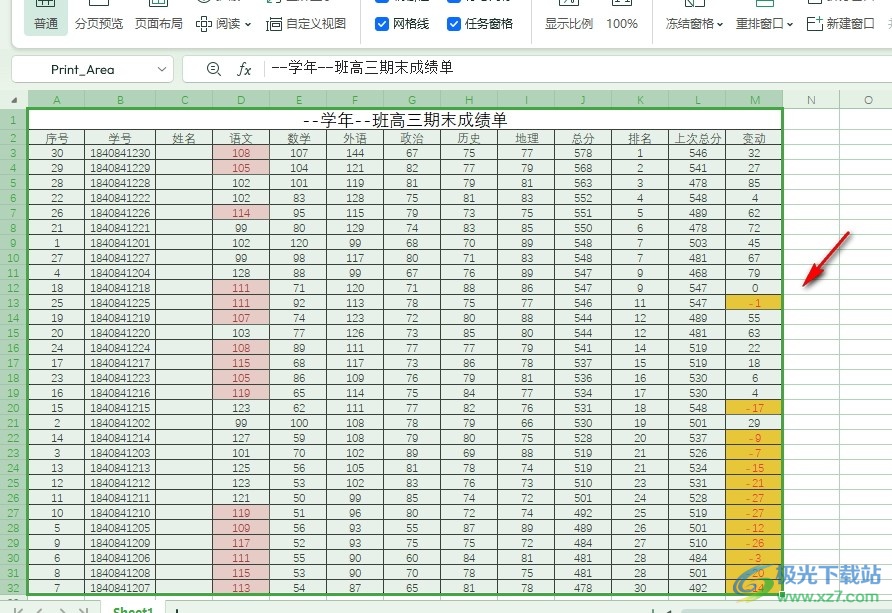
以上就是小编整理总结出的关于WPS Excel表格设置版面大小自适应选定区域的方法,我们在WPS的表格文档编辑页面中选中数据区域,然后在视图工具的子工具栏中打开“显示比例”工具,接着在弹框中点击选择“恰好容纳选定区域”选项,再点击确定选项即可,感兴趣的小伙伴快去试试吧。

大小:69.90 MB版本:v11.1.0.14309 最新版环境:WinAll, WinXP, Win7, Win10
- 进入下载

网友评论